Napsat silný životopis bylo pro uchazeče o zaměstnání vždy výzvou. Dobrý životopis nestačí k tomu, abyste vyčnívali z davu. Mělo by to vašemu potenciálnímu zaměstnavateli umožnit, aby se vcítil do vaší osobnosti a pochopil, jak do něj zapadnete.
Co kdyby existoval nástroj, který byste mohli použít k vytvoření působivého životopisu s videem.
Video životopisy se stávají jedním z nejúčinnějších nástrojů pro uchazeče o zaměstnání a zaměstnavatele. Naštěstí si v dnešní době může každý vytvořit video životopis sám s pomocí online tvůrce videí nástroje.
Získání profesionálního video životopisu vám zabere několik minut. Vyberte si jednu z přizpůsobitelných šablon a vytvořte si životopis online.
Zde je příklad video životopisu, který jsme vytvořili, abychom ukázali, jak snadný je tento proces:
Jste připraveni vytvořit video CV, jako je tento? Zde je návod krok za krokem, který vás provede.
Chcete-li začít s vytvářením videa, přejděte na „Vytvořit video“ v horní nabídce a vyhledejte klíčové slovo, které potřebujete, „CV“ v tomto případě vyberte šablonu nebo předvolbu pro váš životopis. Nebo můžete najít to, co potřebujete, pomocí našeho pokročilého filtru.
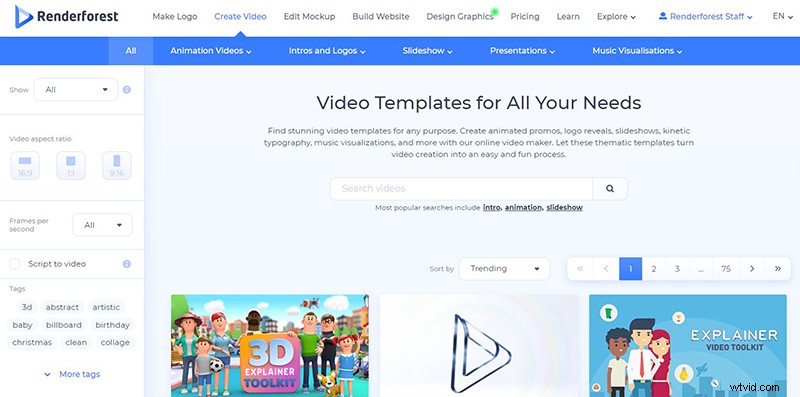
Výše uvedené video je vytvořeno pomocí našeho “ Čistý minimální propagační balíček šablona. Vyberte šablonu nebo přednastavení, které potřebujete, a klikněte na „Vytvořit nyní“ začít.
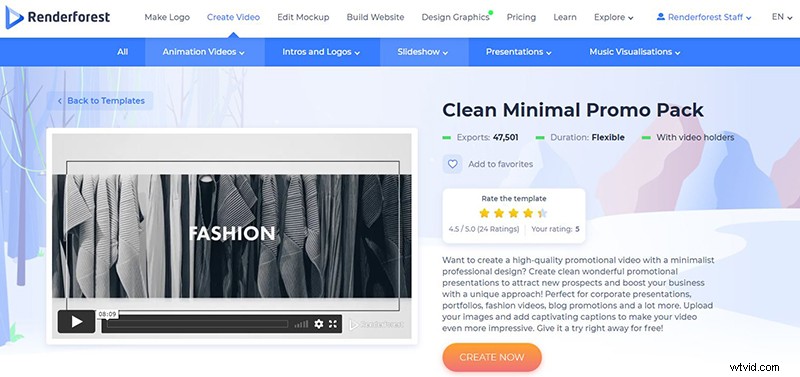
Zde máte dvě možnosti, jak vytvořit své video:použijte naše připravené předvolby nebo si vytvořte vlastní video přidáním scén, které potřebujete.
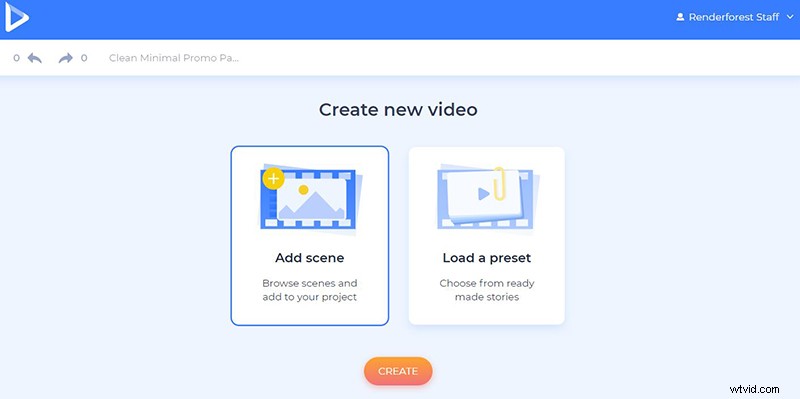
Pokud spěcháte a chcete poslat svůj životopis co nejdříve, klikněte na „Načíst předvolbu“ a vytvořte si video s jedním z našich hotových přednastavení. Výše uvedené video je vytvořeno pomocí „Resume videa kreativ“ přednastavení. Předvolby lze opravdu snadno přizpůsobit, takže si vyberte video, které potřebujete, a klikněte na „Použít připravený příběh“ upravit scény a popisy.
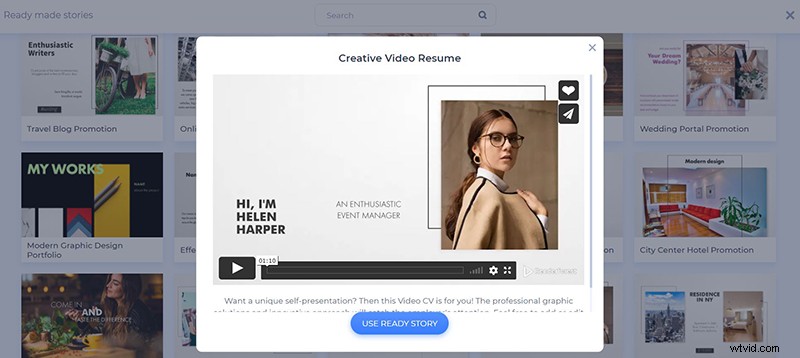
Pokud však chcete vytvořit zcela nový projekt, klikněte na „Přidat scénu“ a vyberte všechny potřebné scény. Tato šablona nabízí šest kategorií scén:animace log, animace titulků, držáky videa a obrázků, zaškrtnutí a značky x a kontaktní formuláře. Vyberte scény, které potřebujete, a klikněte na „Vložit“ .
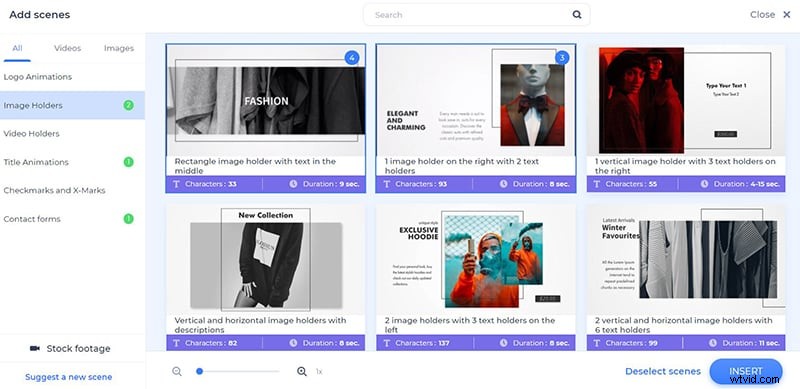
Na řídicím panelu můžete přesouvat scény, duplikovat je a mazat, stejně jako mezi nimi přidávat nějaké nové.
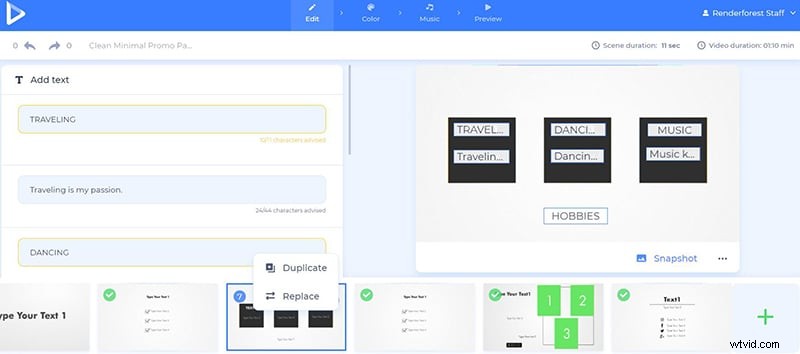
Přidejte své obrázky do scén pomocí držáků obrázků výběrem jedné z možností:vložte odkaz URL na soubor obrázku, nahrajte jej ze svého zařízení nebo vyberte již nahraný soubor z vaší „Knihovny médií“ .
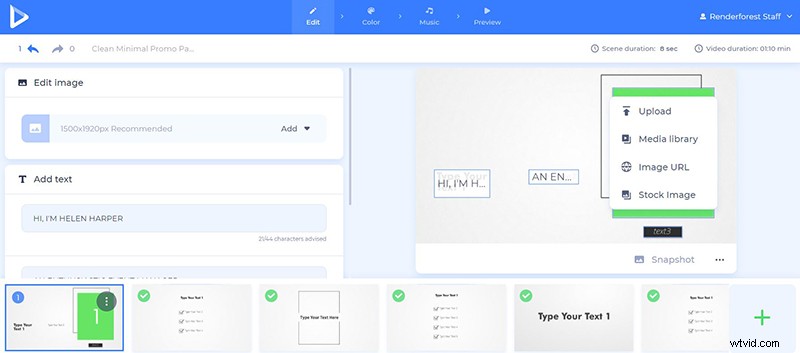
Jakmile obrázek přidáte, můžete jej na místě oříznout a změnit jeho velikost tak, aby odpovídal velikosti rámečku držáku obrázku.
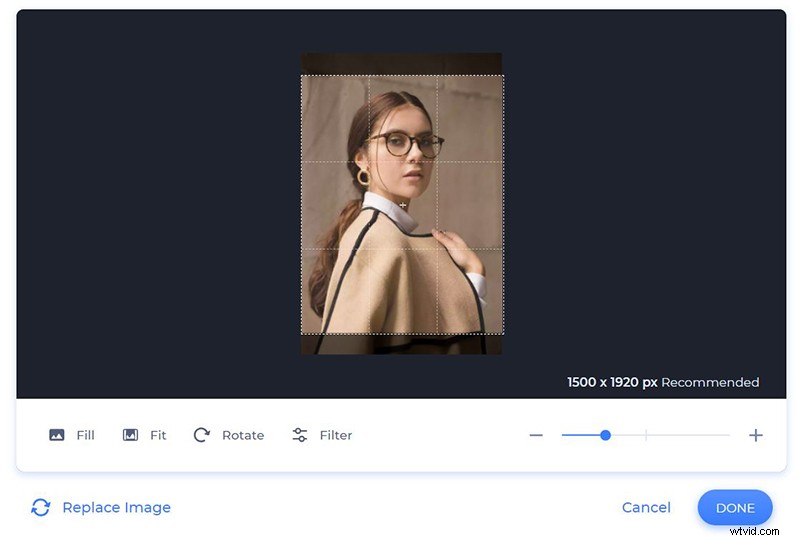
V této předvolbě nemáme scénu videa. V případě potřeby však můžete jeden přidat. Chcete-li nahrát své video, máte stejné možnosti jako v případě držáků obrázků:prostřednictvím adresy URL videa, prostřednictvím zařízení nebo vybrat již nahrané video z „Knihovny médií“ .
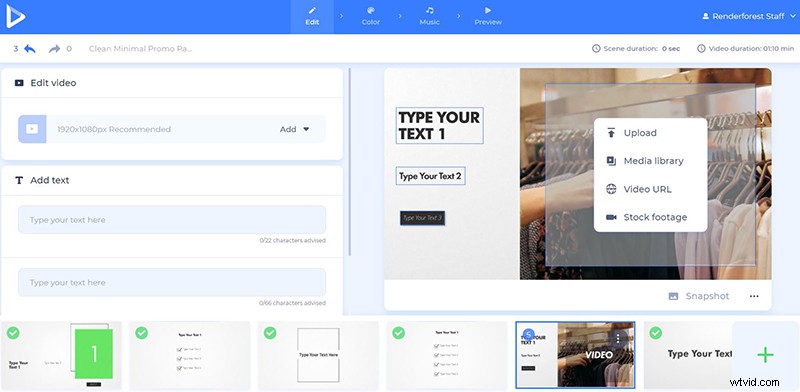
Pokud nemáte žádné vhodné video nebo obrázkové soubory, zvolte „Záznamy“ nebo „Sériový obrázek“ volba. Zde najdete obrovskou sbírku mediálních souborů, které můžete použít ve svém video CV. Zadejte klíčové slovo, vyberte soubor a klikněte na Vložit potvrdit.
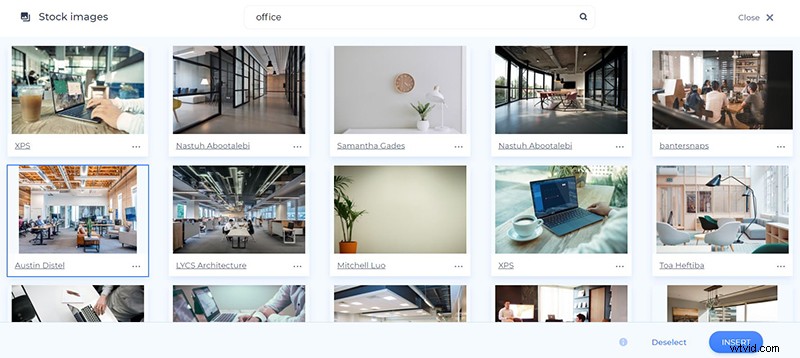
Jakmile přidáte video, můžete jej oříznout a vybrat části, které potřebujete zahrnout do svého video životopisu. Můžete také ztlumit video a později vybrat stopu nebo komentář pro celé video.
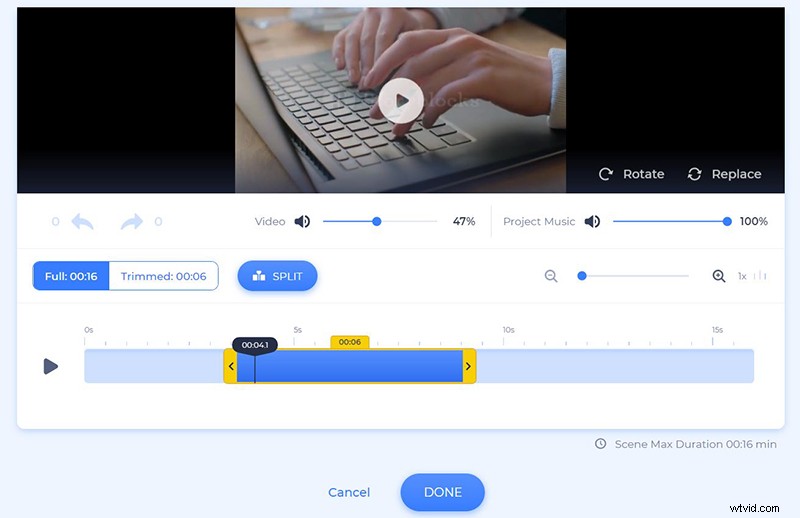
A samozřejmě přidejte do scén pomocí textových držáků své kontaktní údaje a zkušenosti. Klikněte na textová pole, zadejte nebo vložte text a uložte jej. Dávejte pozor na počet znaků, nepřekračujte je.
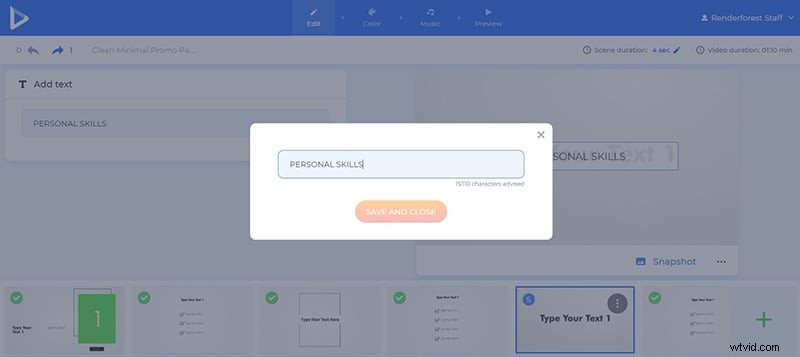
Nyní je čas vybrat hlavní barvy videa v části Barva sekce. Vyberte si barevné kombinace nabízené naším týmem nebo si vytvořte vlastní schémata v poli „Vlastní barvy“.
Klikněte na Generovat abyste viděli změny ve vašich scénách.
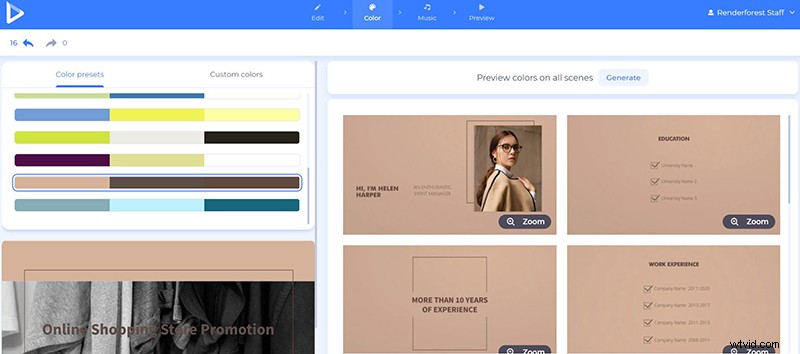
Dále přejděte na „Hudba“ a přidejte vhodnou hudební skladbu buď výběrem z naší knihovny, nebo nahráním ze svého zařízení.
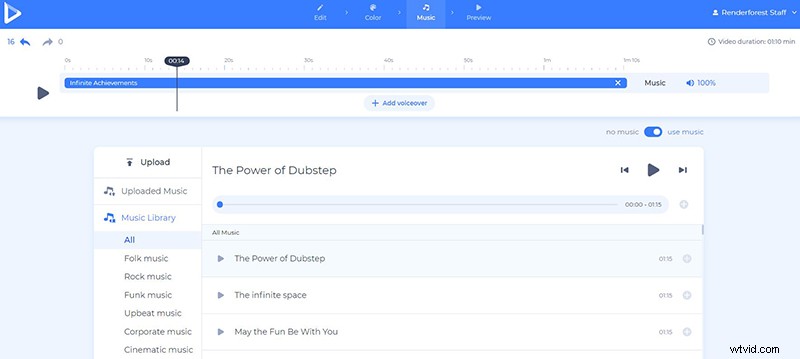
Můžete také nahrát nebo nahrát svůj vlastní komentář, abyste vylepšili svůj životopis a učinili jej více informativní. Chcete-li tak učinit, přejděte na „Hlasový záznam“ sekce, kde si také můžete vyzkoušet nástroj pokročilý zastřihovač.
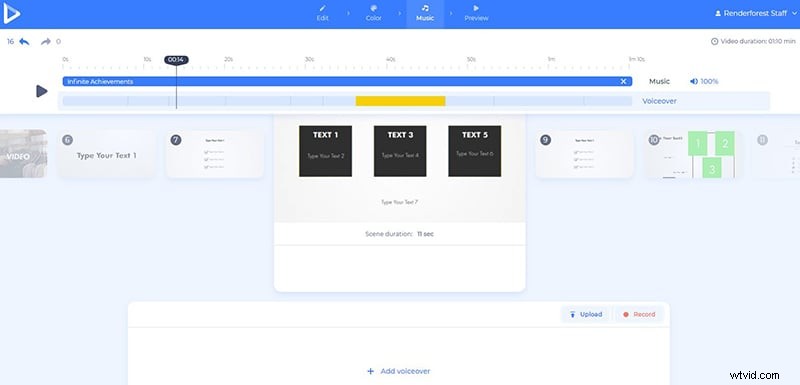
Vaše video CV je připraveno! Chcete-li si výsledek před stažením prohlédnout, přejděte na „Náhled“ a klikněte na „Náhled zdarma“ . Vaše video bude připraveno za několik minut.
Nyní je čas stáhnout si video CV! Můžete to udělat dvěma způsoby. První z nich je bezplatná možnost, která nabízí videa v kvalitě SD360 s vodoznakem Renderforest.
S druhým „HD export“ můžete si vybrat jedno z našich placených předplatných a stáhnout si video ve vysoké kvalitě a bez vodoznaku. Všechny podrobnosti o našich cenách jsou k dispozici zde .
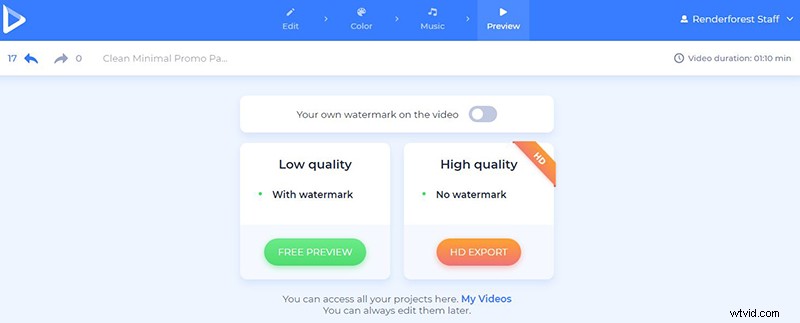
Všechny vaše projekty se automaticky ukládají do Moje videa sekce. Klidně se vraťte a proveďte všechny potřebné změny, abyste získali dokonalou verzi svých videí.
Jste připraveni získat svou vysněnou práci? Vytvořte výkonný video životopis a udělejte na svého potenciálního zaměstnavatele ještě větší dojem.
Začněte kliknutím na tlačítko níže:
Vyzkoušet
